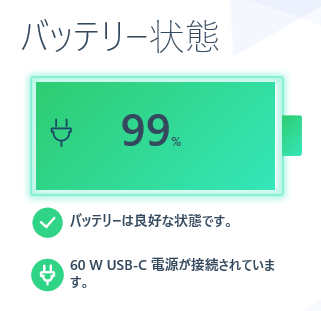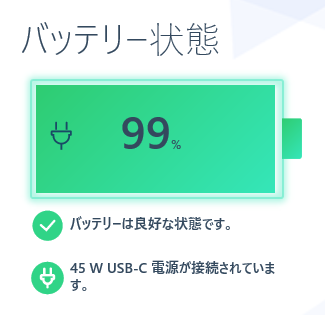一昔前の骨伝導といえば、単なるスピーカーで外に音がダダ漏れだったり、イマイチ聞こえづらかったりと微妙なものが多かったのですが、このOpenComm Light Grey AfterShokzはきちんと骨伝導で実用的な音質を確保しており、極めて便利です。
このヘッドセットを使う前は、PlantronicsのVoyager Legendを使っていましたが、骨伝導のヘッドセットを使ってみて便利だと思ったのは、以下の点となります。
- 両耳にかけるのでバランスが良い、落ちない
- 骨伝導なので音漏れしづらい
- 耳を塞がないので外の音も完全に聞こえる
- 一日付けていても耳が痛くならない
といった点。
骨伝導はその名の通り、耳の近くの骨に振動を与え、骨を伝って鼓膜に音を届けます。
骨伝導のドライバーは音を振動で骨に伝えますので、音漏れが皆無という訳ではないです。
ただ、ヘッドフォンと比べると同程度の音量であれば極めて少ない(相当静かな部屋で近くにいないと聞き取れない)ので、気にすることは無いと思います。
骨伝導の素晴らしいところは、耳を塞がないという点。
このヘッドセットを付けて外に出かけても、耳が塞がれた状態にはならないので周囲の音がきちんと聞こえます。
近づいてくる車の音などももちろん聞き取れますので、安全面ではとてもメリットがあると思います。
また、この製品ではさらに16時間も使え、待機状態では14日も持つバッテリーと、マイクを上に向けるとほぼ声が聞こえないくらい指向性が素晴らしいマイクを搭載していますので、外部のノイズを拾うこともほぼなく、とてもクリアに音声が相手に伝わります。
PlantronicsのVoyager Legendもノイズキャンセリングには定評があり、実際嵐のような屋外で使ったときも風切り音は無かったのですが、このOpenComm Light Grey AfterShokzも同程度のノイズの少なさだと思います。
また、万一バッテリーが切れてしまっても、このように装着時に邪魔にならないように充電ケーブルを取り付けできますので、充電しながらの利用も可能です。
充電ケーブルはマグネットが仕込んでありますので、近づけるだけでカチッと確実に接合します。
2万円弱と高額なヘッドセットではありますが、使い勝手は極上です。
音楽を聴いたりするのにはまったく適しませんが、オンラインミーティングやゲーム時などのチャット利用であれば、これ以上便利なヘッドセットも無いと思います。
個人的には、マイクを上に向けるとマイクがミュートになる機能が欲しかったですが、気になる点としてはそれくらいでした。
ヘッドセットを選ぶのに迷った場合は、これを買っておけば間違いは無いと思います。